Come annunciato ieri alla BUILD, è possibile (avendo un invito) attivare la preview di FTS “on the cloud”.
Oggi ho creato due istanze, una per me e una per la community DomusDotNet. Nei prossimi mesi sarà la piattaforma di sviluppo delle (spero tante) iniziative che metteremo in campo per gli incontri community.
Poiché ogni Live ID può istanziare un solo server (e ci mancherebbe altro, tanto nel server si possono gestire più progetti), ho utilizzato quello della community (che usiamo per gestire gli abbonamenti a vari siti che usiamo per le attività della community).
Creare una propria istanza è facilissimo. Basta trovare un’anima buona che ci dia un codice di invito (vedi più avanti) e andare sul sito http://tfspreview.com
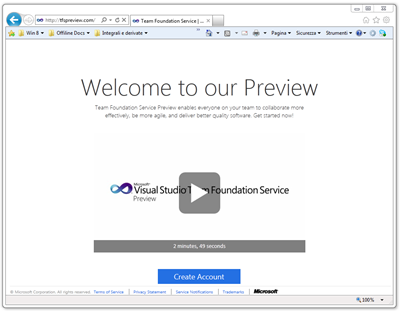
e compilare i relativi campi
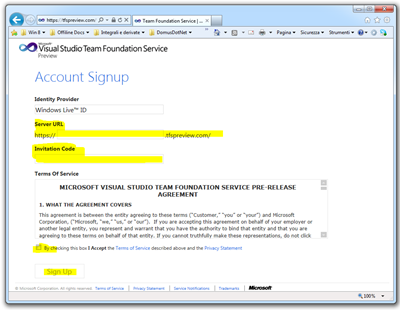
Da notare che se la nostra istanza la chiamiamo, ad esempio, “Papaia”, al il sito viene assegnato l’URL “papaia.tfspreview.com”. Il tutto molto facile da ricordare.
Il meccanismo ad inviti è di tipo catena di Sant’Antonio, in quanto basta avere un invito e poi, una volta creato il proprio sito si hanno a disposizione ben 5 inviti da dare agli amici.
Una volta completata la richiesta, in pochi secondi il sito è pronto e disponibile:
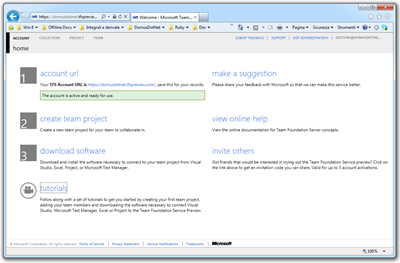
Il tutto in modo talmente elementare che viene da sorridere pensando a quanto fosse complesso installare un TFS solo un paio di anni fa!
Maggiori informazioni nel Visual Studio ALM + Team Foundation Server Blog: Learning about the Team Foundation Service Preview